一、准备工作
1、若之前安装过需要卸载,并删除C:\Users\username下的.android、.gradle、.AndroidStudio三个文件夹
二、下载安装JDK
1、JDK下载地址:Java Archive Downloads - Java SE 8,这里选择jdk-8u202-windows-x64.exe
2、运行jdk-8u202-windows-x64.exe,根据向导完成安装
3、修改widows环境变量,PATH增加JDK安装目录

环境变量设置好后,用cmd命令行输入java -version测试一下,能看到java版本则说明环境变量设置正确

三、下载Android SDK
1、Android SDK下载地址:http://tools.android-studio.org/index.php/sdk/,这里选择android-sdk_r24.4.1-windows.zip
2、下载后解压至sdk目录,后续安装Android Studio时需要指定该目录
四、下载安装Android Studio
1、android studio历史版本下载地址:https://developer.android.google.cn/studio/archive
这里选择3.5版本(android-studio-ide-191.5791312-windows.exe)
2、运行安装程序,按照向导提示执行即可
3、安装完成后点击运行android studio
4、提示缺少android sdk时,点击cancel取消
5、选择自定义安装

6、选择主题背景
7、将android-sdk_r24.4.1-windows.zip解压至sdk目录下,指定android sdk目录,选择需要下载的android sdk components

点击完成,开始下载sdk资源

8、下载完成后,进入android studio主界面,点击configure,配置default project structure(也可以后续在IDE File->other settings中设置)

指定android sdk目录和jdk目录(jdk目录也可以选android studio自带集成的jdk)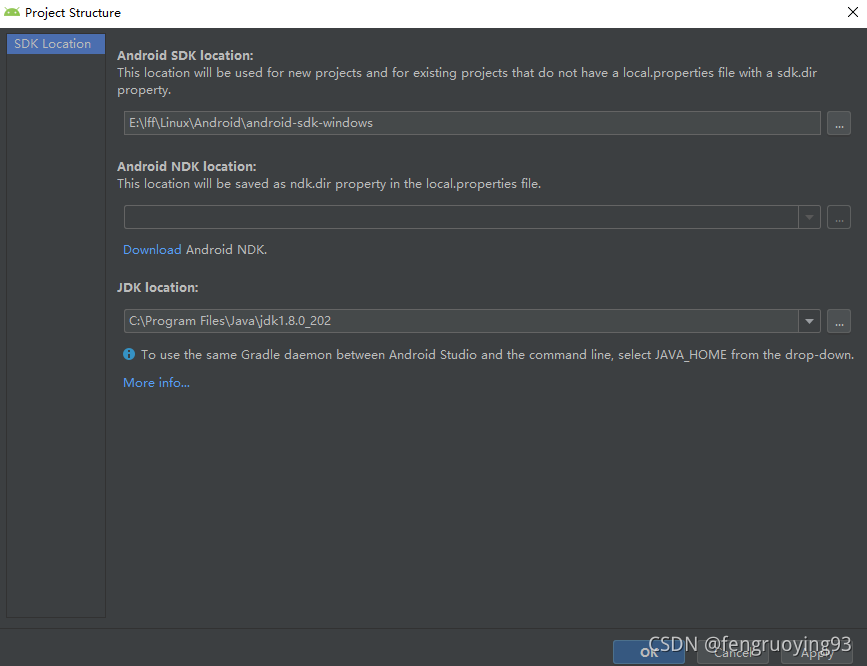
9、再点击configure,配置sdk manager(也可以后续在IDE File->settings中设置),这里可以选择自己想要下载的android sdk和sdk tools版本
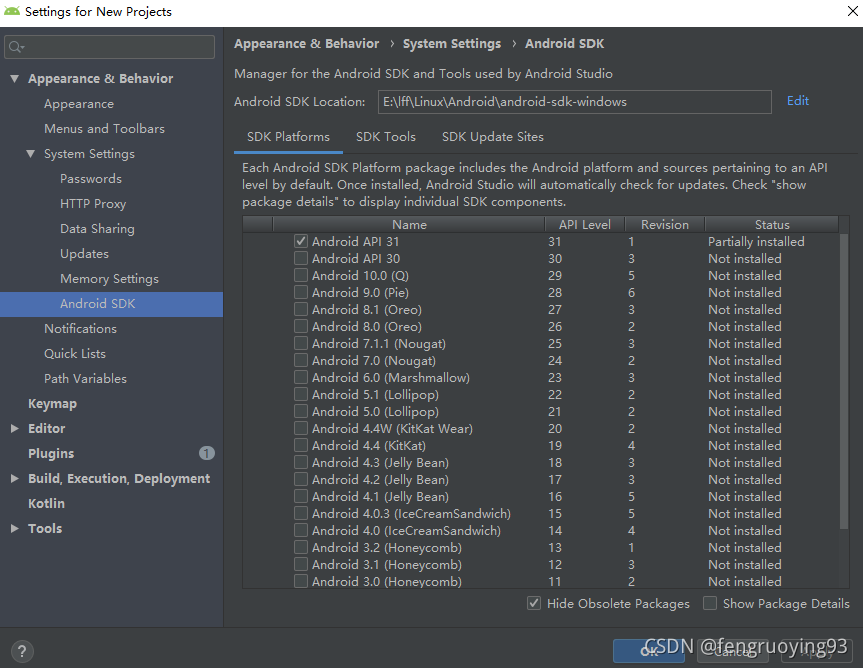

10、配置完成后,即可开始创建android studio工程
























 2230
2230











 被折叠的 条评论
为什么被折叠?
被折叠的 条评论
为什么被折叠?








